笔记本做主机外接显示器怎么连接,笔记本变身主机,外接显示器连接攻略详解
- 综合资讯
- 2025-04-04 14:18:50
- 5

笔记本变身主机外接显示器,可使用VGA、HDMI或DisplayPort等接口,首先确保笔记本具备相应接口,然后根据显示器接口类型选择合适线缆连接,调整显示设置,即可实...
笔记本变身主机外接显示器,可使用VGA、HDMI或DisplayPort等接口,首先确保笔记本具备相应接口,然后根据显示器接口类型选择合适线缆连接,调整显示设置,即可实现多屏显示,详细步骤请参考攻略。
随着科技的不断发展,笔记本电脑的便携性和功能日益强大,成为了许多人的首选移动办公和娱乐设备,对于一些专业软件或者大型游戏来说,笔记本电脑的显示性能和分辨率可能无法满足需求,这时,我们可以将笔记本电脑作为主机,外接显示器来提升显示效果,本文将详细讲解笔记本如何连接外接显示器,让你轻松实现这一功能。
连接方式
VGA连接

图片来源于网络,如有侵权联系删除
VGA(Video Graphics Array)是最传统的显示器连接方式,具有较好的兼容性,如果你的笔记本电脑和显示器都支持VGA接口,那么连接方式如下:
(1)准备VGA线一根,确保线缆完好无损。
(2)将VGA线的两端分别插入笔记本电脑的VGA接口和显示器的VGA接口。
(3)打开显示器和笔记本电脑,系统会自动识别外接显示器,并提示是否将外接显示器设置为默认显示器。
(4)根据提示完成设置,即可在外接显示器上查看电脑桌面。
DVI连接
DVI(Digital Visual Interface)接口在显示效果上优于VGA,且支持更高分辨率,如果你的笔记本电脑和显示器都支持DVI接口,连接方式如下:
(1)准备DVI线一根,确保线缆完好无损。
(2)将DVI线的两端分别插入笔记本电脑的DVI接口和显示器的DVI接口。
(3)打开显示器和笔记本电脑,系统会自动识别外接显示器,并提示是否将外接显示器设置为默认显示器。
(4)根据提示完成设置,即可在外接显示器上查看电脑桌面。
HDMI连接
HDMI(High-Definition Multimedia Interface)接口在显示效果和兼容性上表现优秀,已成为目前的主流连接方式,如果你的笔记本电脑和显示器都支持HDMI接口,连接方式如下:
(1)准备HDMI线一根,确保线缆完好无损。
(2)将HDMI线的两端分别插入笔记本电脑的HDMI接口和显示器的HDMI接口。
(3)打开显示器和笔记本电脑,系统会自动识别外接显示器,并提示是否将外接显示器设置为默认显示器。
(4)根据提示完成设置,即可在外接显示器上查看电脑桌面。
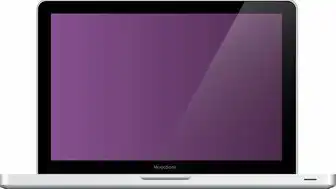
图片来源于网络,如有侵权联系删除
DisplayPort连接
DisplayPort接口在显示效果、分辨率和兼容性方面表现优异,支持更高的分辨率和刷新率,如果你的笔记本电脑和显示器都支持DisplayPort接口,连接方式如下:
(1)准备DisplayPort线一根,确保线缆完好无损。
(2)将DisplayPort线的两端分别插入笔记本电脑的DisplayPort接口和显示器的DisplayPort接口。
(3)打开显示器和笔记本电脑,系统会自动识别外接显示器,并提示是否将外接显示器设置为默认显示器。
(4)根据提示完成设置,即可在外接显示器上查看电脑桌面。
设置显示器分辨率和刷新率
-
进入控制面板,找到“显示”选项。
-
点击“显示”,然后在“显示设置”中找到“显示分辨率”选项。
-
选择一个合适的分辨率,建议选择与显示器兼容的最高分辨率。
-
点击“应用”,然后点击“确定”保存设置。
-
在“显示设置”中找到“显示刷新率”选项。
-
选择一个合适的刷新率,建议选择与显示器兼容的最高刷新率。
-
点击“应用”,然后点击“确定”保存设置。
通过以上方法,我们可以轻松将笔记本电脑作为主机,外接显示器来提升显示效果,在选择连接方式时,应根据笔记本电脑和显示器的接口类型进行选择,注意设置显示器的分辨率和刷新率,以确保最佳的显示效果,希望本文对您有所帮助。
本文链接:https://www.zhitaoyun.cn/2000302.html

发表评论